
안녕하세요. ^^ 고품질 IT 블로거 #컴알못( #컴알모옷)입니다. 포스팅할 내용은 OS 설치한 날짜 확인하는 방법에 대해서입니다. 바쁘시거나 글 읽는 것 싫어하시는 분들은 굵은 글씨와 그림만 보셔도 따라 하실 수 있습니다.
| 최종 글 작성일 / 수정일 : 2021년 11월 15일(월) | |
| 포스팅에 사용한 OS Version | 포스팅에 사용한 OS 종류 |
 버전 확인 방법: win키+R키->winver->확인 |
 종류 확인 방법: win키+PauseBreak키 |
| Windows 10 Pro 64비트 21H1버전 | |
"애드센스, 파트너스 활동을 통해 일정액의 수수료를 제공받을 수 있음"
"윈도우 및 각종 프로그램 버전에 따라 포스팅과 내용이 다를 수 있음"
개요
인터넷에 있는 명령 프롬프트 확인 방법, PowerShell 확인방법은 업데이트 날짜가 나오고 Step 03 방법을 사용하시면 가장 확실하게 OS 처음 설치한날 확인이 가능합니다.
#OS설치한날 #윈도우처음설치한날

STEP 01. 명령 프롬프트 확인 방법 (업데이트 날)
인터넷에 가장 많이 나와 있는 방법은 명령 프롬프트를 확인하는 방법이 있습니다. 해외 사이트도 많이 찾아봤지만 이 방법이 많이 나와 있더라고요. 단 이 방법은 처음 윈도우 설치한 날이 아닌 윈도우 업데이트가 설치된 날짜입니다.
윈도우키 + R -> CMD 확인 -> systeminfo -> 원래 설치 날짜가 나옵니다. 단 이 날짜는 대규모 업데이트를 진행한 날짜입니다.
(윈도우키 + R -> CMD 확인 -> wmic os get installdate을 통해서도 확인이 가능합니다.)

윈도우키+I -> 시스템 -> 정보 -> Windows 사양에 설치 날짜와 동일한 것을 알 수 있습니다.
systeminfo
wmic os get installdate
#systeiminfo #wmicosgetinstalldate
STEP 02. PowerShell 확인 방법 (업데이트 날)
윈도우키+ r -> Powershell -> 명령어 입력 -> 아래 그림과 같이 업데이트 버전 및 날짜가 표시

powershell 명령어는 아래 다운로드
Powershell
STEP 03. OS처음 설치한 날 확인 방법 (가장 확실한 방법)
C에 프로그램 파일이라는 글도 있어서 확인해 봤지만 날짜가 이상해서 계속 찾아보니 C:\Windows\system.ini 이나 C:\Windows\win.ini 날짜가 가장 확실하다는 것을 알 수 있었습니다.
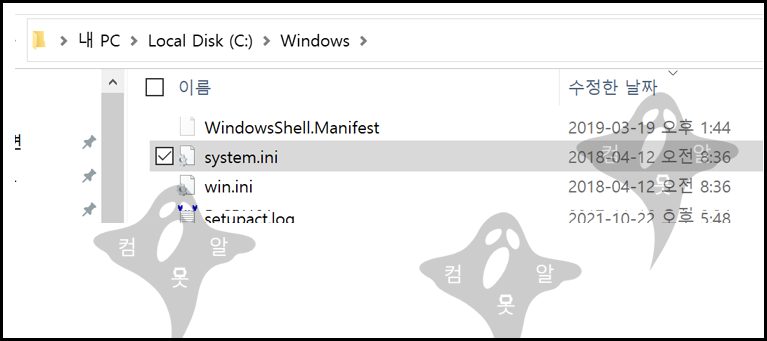
위 그림 날짜를 보시면 2018-04-12일 입니다.
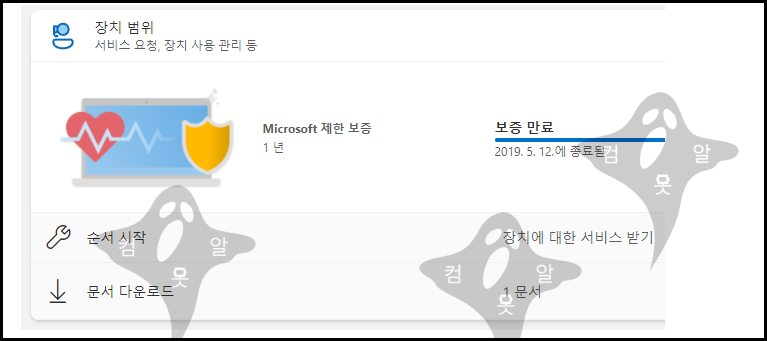
위 그림은 제가 가지고 있는 서피스5의 보증 만료일입니다. 보증기간이 1년 이므로 2019-05-12일에서 1년 빼면
2018-05-12일 입니다. 그래서 비교해 보면 거의 한 달 차이로 일치하는 것을 알 수 있습니다.
oem 윈도우는 복구 파티션을 만들어서 집어넣으니까 그것 때문에 한 달의 차이가 나지 않을까 싶기도 하네요. ^^
C:\Windows\win.ini
C:\Windows\system.ini
[컴알못_컴알모옷] 프로그램 단축키 설정
안녕하세요. ^^ 고품질 IT 설명꾼 컴알못(컴알모옷) 입니다. 오늘 포스팅할 내용은 프로그램 단축키 설정 방법에 대해서 포스팅 하겠습니다. 바쁘시거나 글 읽는것 싫어 하시는 분들은 굵은 글
tks9567.tistory.com
노트북 제조사별 윈도우 공장 초기화 방법 정리
안녕하세요. ^^ 고품질 IT 설명꾼 컴알못(컴알모옷) 입니다. 오늘 포스팅할 내용은 오늘 할 포스팅은 노트북 제조사별로 내장된 공장초기화를 통해서 윈도우를 초기화 하는 방법에 대해서 포스
tks9567.tistory.com
윈도우10 기본앱 설정 변경하는 법
안녕하세요. ^^ 고품질 IT 블로거 #컴알못( #컴알모옷 ) 입니다. 포스팅할 내용은 윈도우10에서 기본앱을 설정 및 변경하는법에 대해서 입니다. 바쁘시거나 글 읽는것 싫어 하시는 분들은 붉은 글
tks9567.tistory.com

'(윈도우)OS > 차.윈도우정보확인' 카테고리의 다른 글
| [컴알모옷]윈도우 시디키 / 시리얼키 / 라이선스 프로그램 없이 확인하기 (0) | 2023.01.14 |
|---|










































































































































































































































